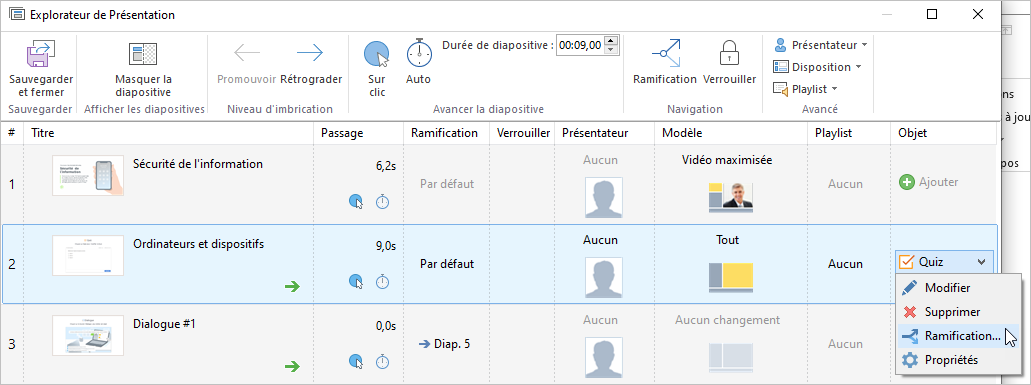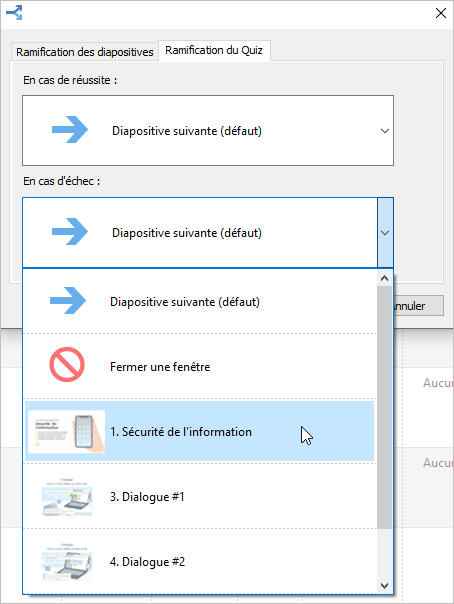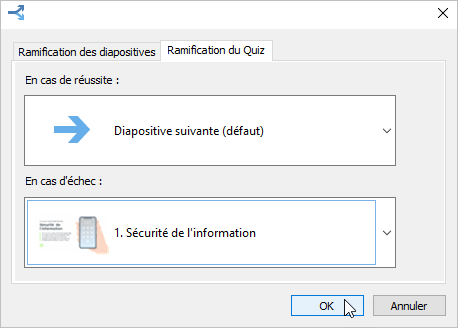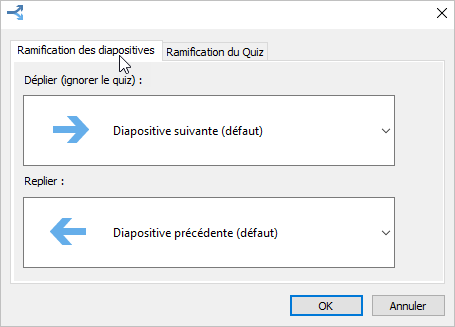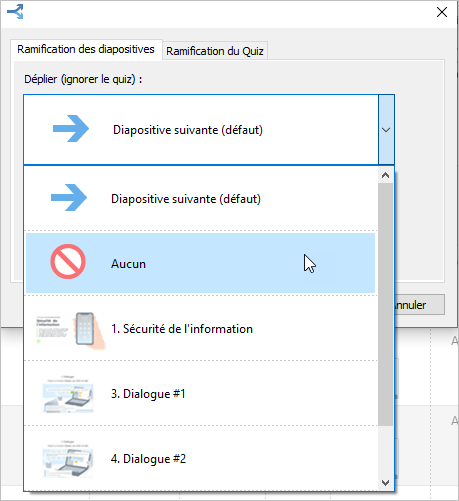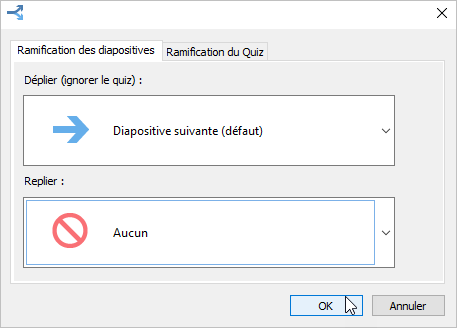Envoyez un apprenant vers une diapositive spécifique, en fonction des résultats du quiz. Par exemple, dirigez un utilisateur vers une diapositive contenant des informations utiles s'il a échoué au quiz.
- Cliquez sur le bouton Propriétés des diapositives dans la barre d'outils d’iSpring Suite.
- Sélectionnez une ou plusieurs diapositives contenant des quiz. Pour sélectionner plusieurs diapositives à la fois, maintenez la touche CTRL ou SHIFT enfoncée et cliquez sur les diapositives souhaitées.
- Cliquez sur le bouton Ramification dans la barre d'outils. Cette méthode vous permet de configurer le ramification d'un ou de plusieurs quiz.
La deuxième façon de configurer un quiz consiste à ouvrir le menu Quiz et à sélectionner Ramification. Cette méthode fonctionne si vous n'avez sélectionné qu'un seul quiz. - Dans la fenêtre ouverte, sélectionnez l'onglet Ramification du Quiz. Ici, vous pouvez choisir ce qui se passera lorsqu'un apprenant réussit ou échoue au quiz.
Actions possibles :
• Diapositive suivante (par défaut)
• Fermer la fenêtre
• Une des diapositives de la présentation - Pour enregistrer les modifications, cliquez sur ОК.
- Cliquez sur Sauvegarder et fermer dans la barre d'outils.
Activez la possibilité de sauter le quiz ou, au contraire, interdisez de sauter le quiz.
- Ouvrez l'onglet Ramification des diapositives.
- Spécifiez les actions pour le bouton Déplier (ignorer le quiz).
Pour permettre aux utilisateurs d'ignorer le quiz, sélectionnez :
• Diapositive suivante (défaut)
• Une des diapositives de la présentation
Pour interdire aux utilisateurs de sauter le quiz, sélectionnez Aucun. - Enfin, cliquez sur ОК.